快速访问
核心要点
- Clipchamp 是一款利用人工智能技术的视频编辑器,可帮助用户轻松制作视频。
- 要使用 Clipchamp 生成人工智能视频,需要准备媒体素材,设定视频的整体氛围,并自定义导出设置。
- 如果对人工智能生成的视频不满意,可以通过修改标题卡、调整媒体素材的播放时长,以及更改过渡效果和样式来进行编辑。
随着人工智能技术在创意领域的广泛应用,现在各种技能水平的人都能够以更少的努力创作出艺术作品和媒体内容。Clipchamp 将人工智能融入视频编辑流程,使得视频制作变得更加简单。下面将介绍如何使用 Clipchamp 制作人工智能视频。
Clipchamp 简介
如果这是您第一次了解 Clipchamp,那么它是由微软官方开发的视频编辑器。 您可能在 Windows 10 或 11 电脑上已经预装了此软件;如果没有,可以访问 Clipchamp 下载页面 进行下载。如果不是 Windows 系统,您仍然可以使用 Clipchamp 在线编辑器。
Clipchamp 最初并不是一款人工智能应用。它的前身是一款旨在替代老旧的 Windows Movie Maker 的视频编辑器,可以用来创建各种有趣的视频。
不过,Clipchamp 如今已更新,可以使用人工智能生成视频。用户只需提供媒体素材,Clipchamp 就会自动完成繁琐的工作。
如何使用 Clipchamp 制作人工智能生成的视频
若要开始使用 Clipchamp 制作人工智能生成的视频,您可以使用桌面版或在线版。两种版本操作步骤基本一致,所以选择哪个版本并不重要。
1. 收集媒体素材
在开始之前,您需要先准备好要添加到视频中的所有媒体文件,包括视频和图片。建议将这些文件整理到一个文件夹中,方便之后访问。
准备就绪后,打开 Clipchamp 并点击“使用 AI 创建视频”。
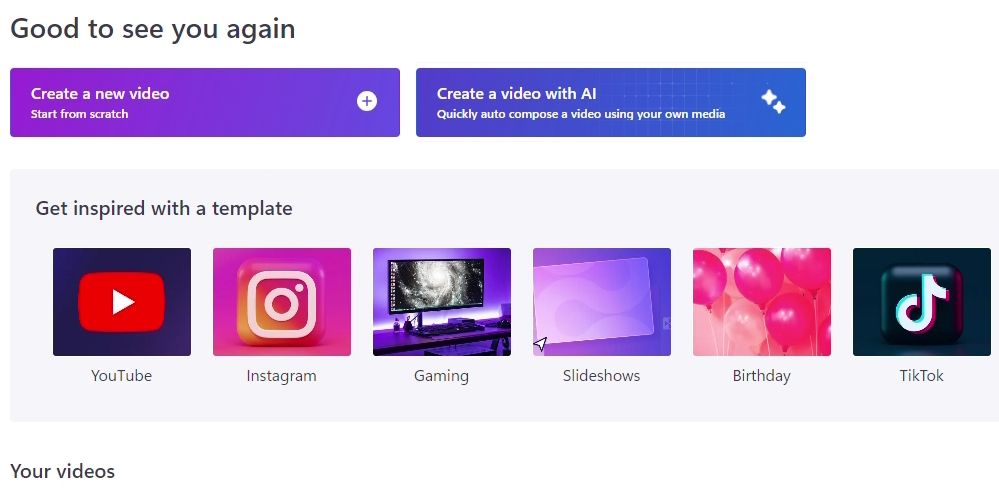
Clipchamp 会要求您为视频命名。这个标题将出现在视频的开头,请根据您的受众选择合适的名称(如“我的西班牙之旅”)。
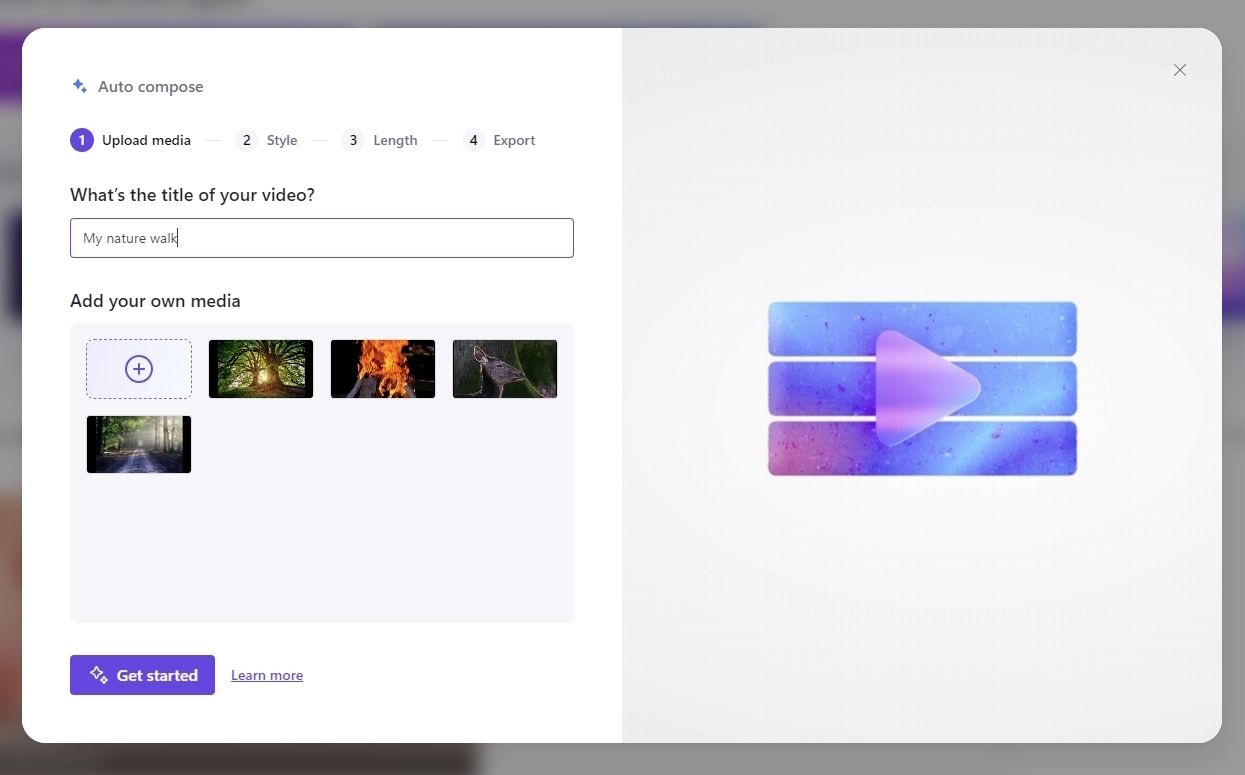
在标题下方,您可以添加要在视频中使用的媒体素材。如果您已将所有媒体素材放在一个文件夹中,可以选择全部选中,然后拖到上传窗口中。上传所有文件后,点击“开始”。
2. 设定视频的基调
将所有媒体素材导入 Clipchamp 后,您将进入“样式”设置环节。在此阶段,需要告诉人工智能您希望视频传达的情感。例如,假期和家庭视频适合轻松愉快的主题,而专业视频则适合更加严肃的主题。
Clipchamp 会在窗口左侧显示主题卡片。卡片左下角的标签描述了主题的含义,右下角的颜色则显示了主题中使用的主要颜色。
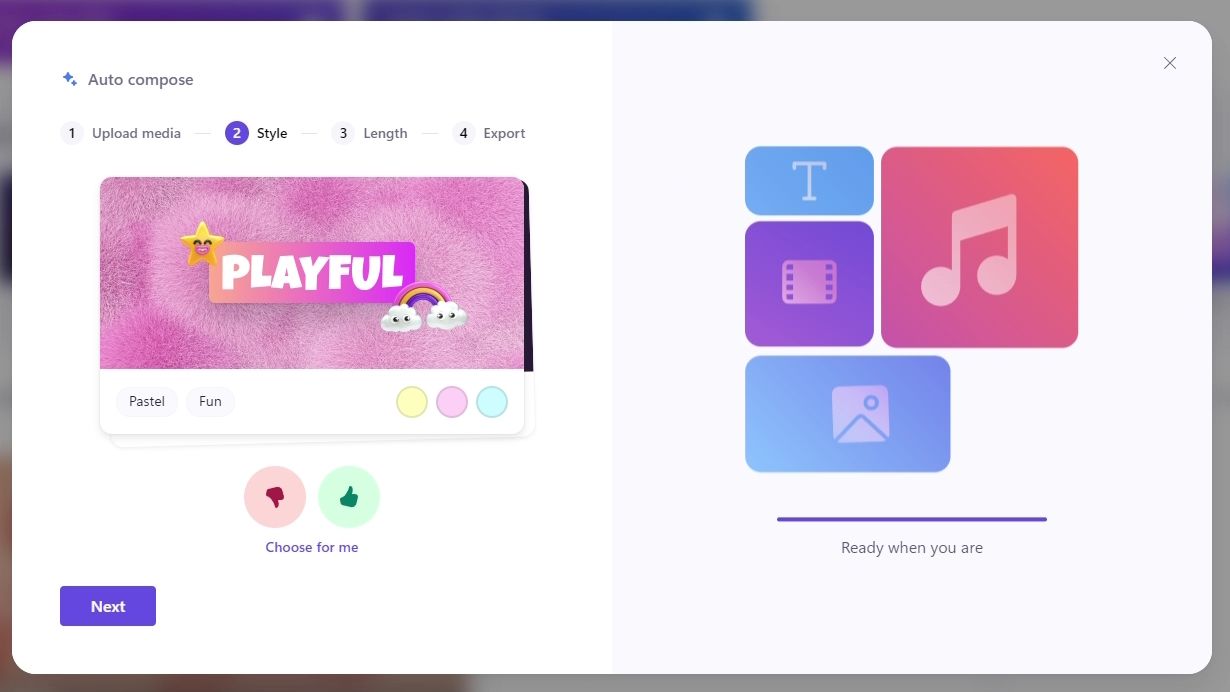
如果主题卡符合您希望的视频氛围,点击“赞”图标。如果不符合,点击“踩”图标。Clipchamp 会为您展示另一张主题卡片,并重复此过程,直到人工智能了解您希望视频表达的基调。如果您感觉难以抉择,可以点击“为我选择”,让 Clipchamp 自动为您挑选主题。
选择好主题后,Clipchamp 会询问您希望视频是横向还是纵向。横向模式最适合在电视、电脑显示器上播放,以及上传到 YouTube 等网站。如果要上传到 YouTube Shorts 或 TikTok,纵向模式是更好的选择。
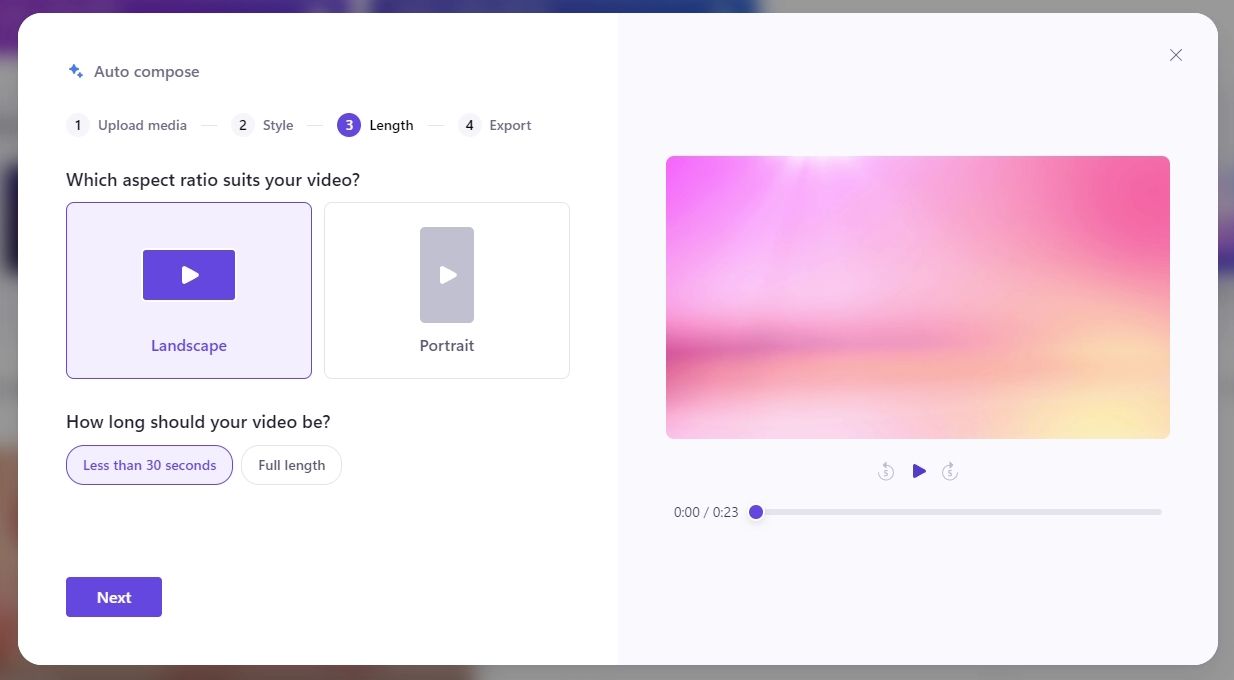
您还可以选择视频时长。如果您希望视频简短而节奏明快,选择“少于 30 秒”。 否则,点击“全长”。
接下来是导出设置。在此,您可以选择与之前选择的主题相匹配的歌曲和字体。可以通过点击右侧视频播放器上的“播放”按钮,预览您选择的歌曲和字体在视频中的效果。
如果您对预览效果感到满意,点击“导出”即可生成视频。如果想要进一步调整视频,请点击“在时间线中编辑”。
如何在 Clipchamp 中编辑人工智能生成的视频
Clipchamp 会尽力制作出高质量的视频。但是,它可能并不完美,在编排媒体素材时可能会做出一些奇怪的决定。如果最终剪辑效果不佳,您可以编辑时间线,微调视频。
1. 修改标题卡
如果对标题卡不满意,点击时间线上的标题卡,然后点击右上角的“文本”。这样可以更改标题卡的内容,选择新的字体并调整其大小。
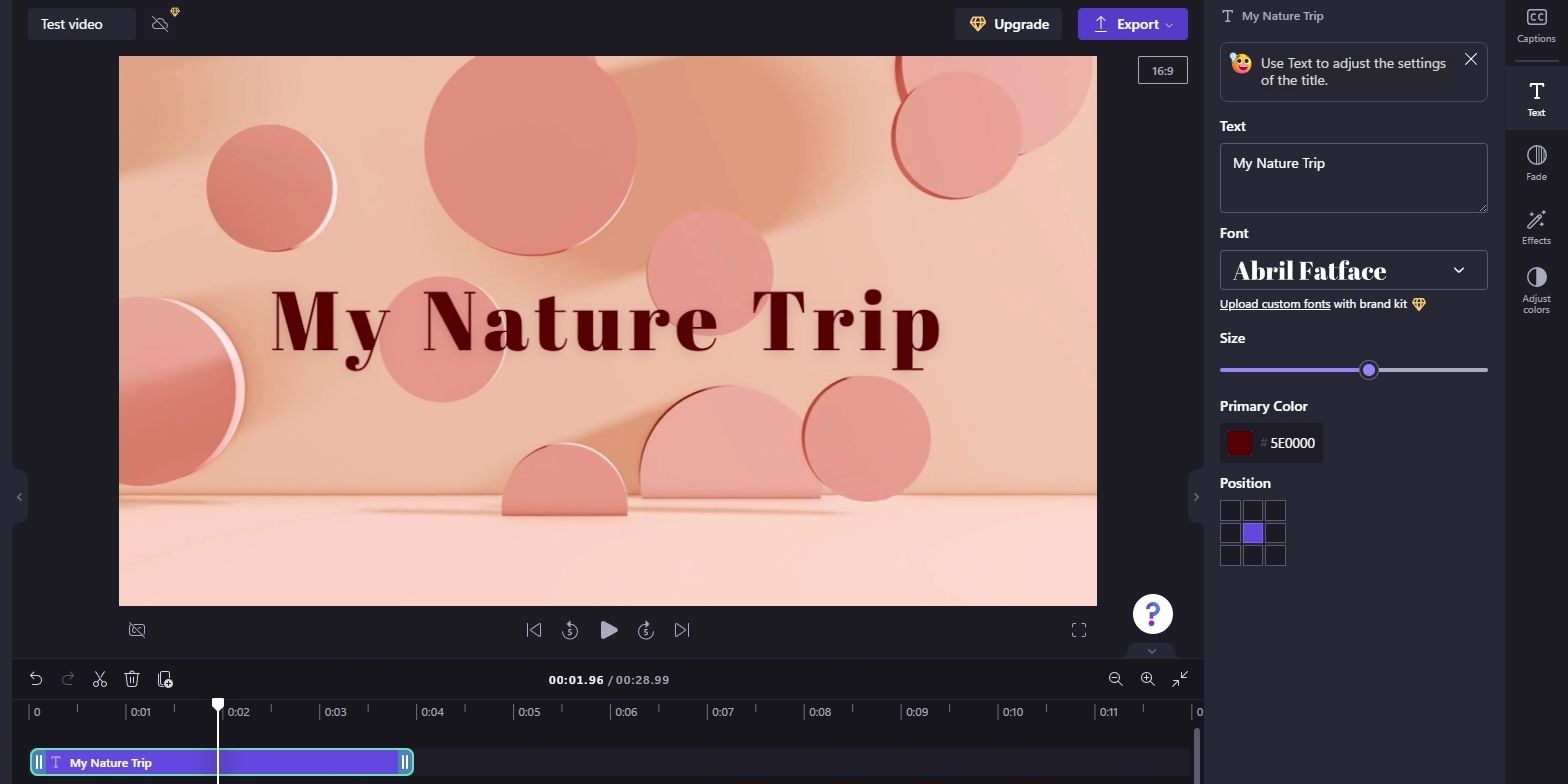
2. 调整媒体素材时长
有时,Clipchamp 会将一段媒体素材仅显示一秒钟就跳到下一个,有时又会在一个视频或图片上停留太久。如果 Clipchamp 的时长安排不理想,您可以自行调整剪辑时长。
要调整剪辑,点击时间线上的剪辑。然后,拖动剪辑边缘向左或向右,即可缩短或延长剪辑时长。
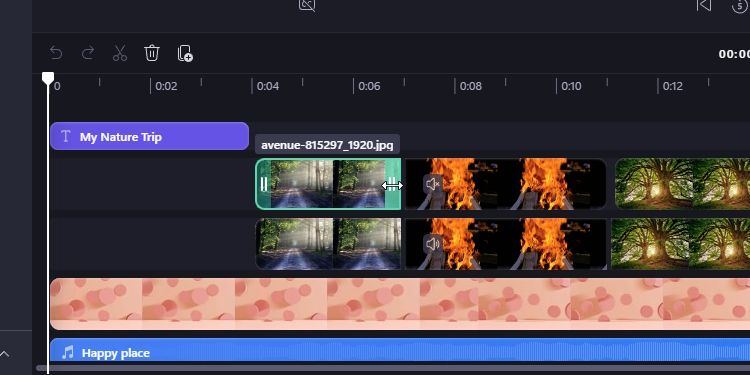
您可能会注意到,Clipchamp 有时会添加两条相同的视频轨道,包含相同的媒体素材。第二条轨道用于创建出现在当前视频或图像下方的反射效果。在调整媒体素材时,确保这些反射效果也对齐,否则视频看起来会很奇怪。如果反射效果过于繁琐,您也可以将其删除。
3. 更改过渡效果和样式
要调整照片或视频淡入淡出的时长,选中该素材,然后点击右侧的“淡入淡出”。在此调整滑块,设置完美的淡入淡出时长。
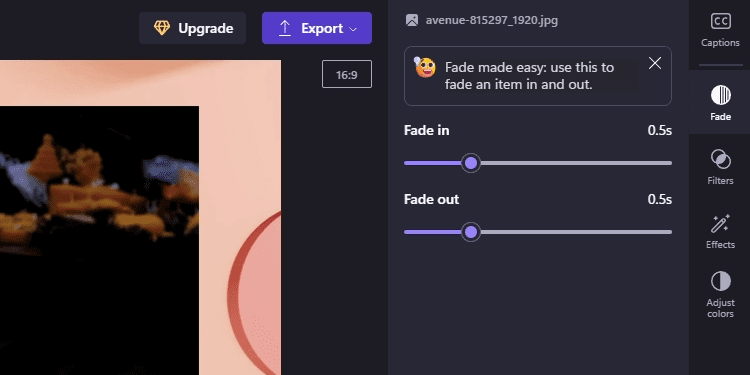
在选中媒体素材后,您还可以调整右侧边栏的其他元素。滤镜可以用来调整色彩,使其呈现不同风格,效果功能可以尝试各种有趣的视觉效果。您还可以使用视频上的“速度”选项来调整其播放速度。
完成所有编辑后,点击右上角的“导出”即可生成视频。
尽管 Clipchamp 的人工智能视频编辑器并非完美无缺,但它仍然是在线或在 Windows 系统上快速便捷地制作视频的好方法,尤其是在您有大量照片或视频需要处理时。下次当您对着空白的视频编辑轨道,不知从何入手时,不妨尝试一下 Clipchamp 的 AI 功能。